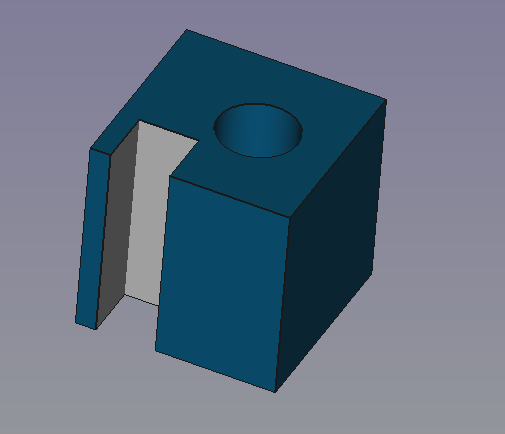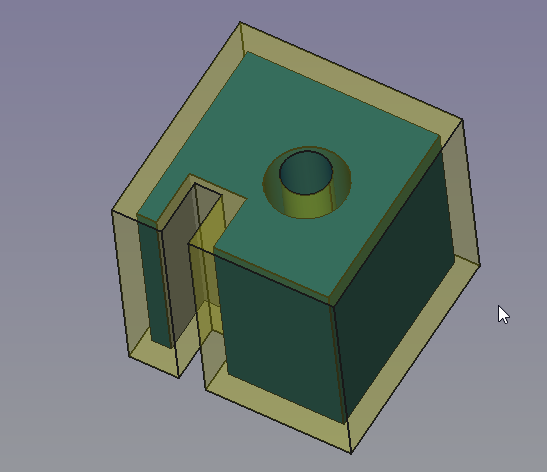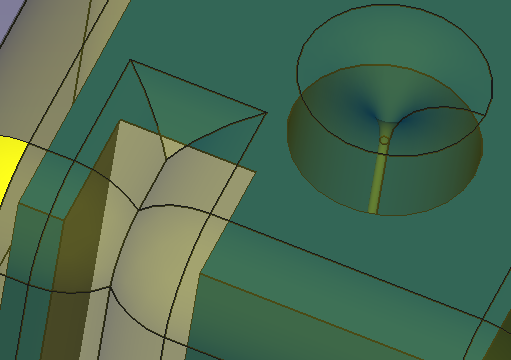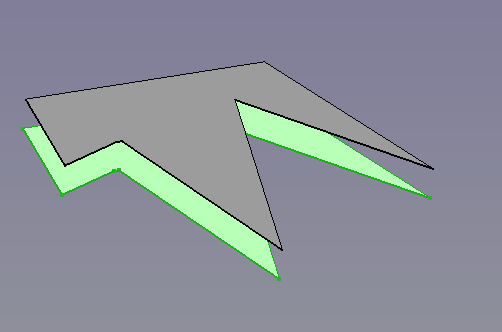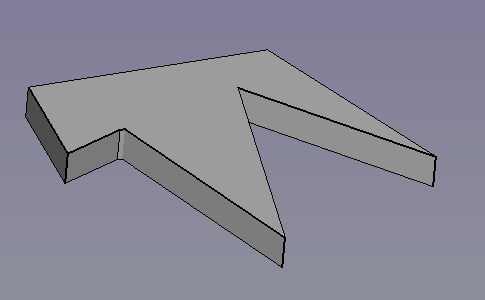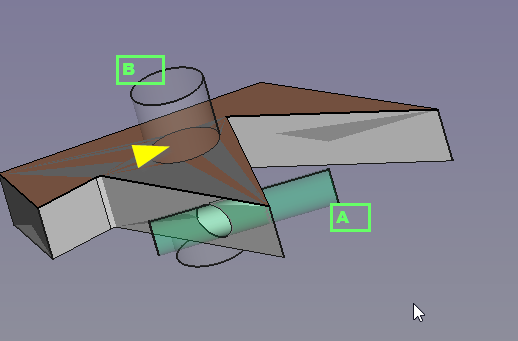Part Offset/fr
|
|
| Emplacement du menu |
|---|
| Part → Décaler en 3D |
| Ateliers |
| Part |
| Raccourci par défaut |
| Aucun |
| Introduit dans la version |
| - |
| Voir aussi |
| Part Évider, Part Décaler en 2D |
Description
L'outil Part Décaler en 3D crée des copies parallèles d'une forme sélectionnée à une certaine distance de la forme de base, créant ainsi un nouvel objet.
Utilisation
- Sélectionnez un objet à décaler.
- Il y a plusieurs façons de lancer la commande :
- Appuyez sur le bouton
Décaler en 3D.
- Sélectionnez l'option Part →
Décaler en 3D du menu.
- Appuyez sur le bouton
- Un objet Offset est créé et le panneau des tâches Paramètres du décalage s'ouvre.
- Ajustez la distance et les paramètres en fonction de l'objet original et de la validité des objets résultants.
- Appuyez sur OK pour fermer le panneau des tâches.
Remarques
- Les objets App Link liés aux types d'objets appropriés et les conteneurs App Part contenant les objets visibles appropriés peuvent également être utilisés comme objets sources. introduit dans la version 0.20
- Comme indiqué dans la documentation d'OCC et mentionné dans la section Propriétés, certaines options ne sont pas encore implémentées.
Exemples
Objet avec petits coins décalés et arrondis (arc).
Le même objet avec des angles vifs (intersection).
Même objet avec une distance importante qui déborde de l'espace avant gauche et des intersections autorisées.
Forme arbitraire (Draft Polyligne) avec un décalage 3D (ignore le paramètre MODE).
La même forme avec un décalage 3D comme une Peau et un décalage rempli.
Décalage rempli avec 2 cylindres créant des coupes booléennes. Le cylindre A passe par le REMPLISSAGE tandis que le cylindre B ne traverse que le REMPLISSAGE et non la forme 2D source.
Propriétés
Offset
- DonnéesSource : forme de la source.
- DonnéesValue : distance de décalage des faces de la forme source.
- DonnéesMode : mode de création. Seul le mode Objet creux est actuellement implémenté dans OCC, les deux autres modes ne sont d'aucun effet.
- DonnéesJoin : la manière dont les nouveaux coins sont construits. Intersection donne des angles vifs par extension linéaire des ar^tes. Arc et Tangent donnent des coins arrondis.
- DonnéesIntersection : permet aux décalages pointant vers l'intérieur de "déborder" l'espace en coupant la forme résultante jusqu'à ce que des faces opposées soient atteintes.
- DonnéesSelf Intersection : pas encore implémenté dans OCC et devrait donc être laissé à sa valeur par défaut (false).
- DonnéesFill Offset : lorsque la forme était bidimensionnelle, l'espace entre les deux formes était rempli. Le remplissage est maintenant un solide, donc la forme source n'est pas un solide. Les opérations booléennes peuvent donc conduire à des résultats étranges (voir l'exemple ci-dessus).
- Primitives : Box, Cylindre, Sphère, Cône, Tore, Tube, Primitives, Générateur de formes
- Création et modification des objets : Extrusion, Révolution, Miroir, Congé, Chanfrein, Créer une face, Surface réglée, Lissage, Balayage, Section, Coupes, Décalage 3D, Décalage 2D, Évidement, Projection sur surface, Ancrage
---
- Booléen : Créé un composé, Éclater le composé, Filtre composé, Opération booléenne, Soustraction, Union, Intersection, Connecter, Intégrer, Découper, Fragments booléens, Séparer/exploser, Scinder, OU exclusif
- Mesure : Mesure linéaire, Mesure Angulaire, Rafraîchir les mesures, Effacer toute mesure, Tout basculer, Mesures dans la 3D, Mesures selon le repère global
- Autre outils : Importation, Exportation, Sélection par zone, Forme à partir d'un maillage, Points à partir d'un maillage, Convertir en solide, Inverser les formes, Copie simple, Copie transformée, Copie d'un élément, Affiner la forme, Vérifier la géométrie, Supprimer la fonctionnalité, Apparence, Définir les couleurs
- Démarrer avec FreeCAD
- Installation : Téléchargements, Windows, Linux, Mac, Logiciels supplémentaires, Docker, AppImage, Ubuntu Snap
- Bases : À propos de FreeCAD, Interface, Navigation par la souris, Méthodes de sélection, Objet name, Préférences, Ateliers, Structure du document, Propriétés, Contribuer à FreeCAD, Faire un don
- Aide : Tutoriels, Tutoriels vidéo
- Ateliers : Std Base, Arch, Assembly, CAM, Draft, FEM, Inspection, Mesh, OpenSCAD, Part, PartDesign, Points, Reverse Engineering, Robot, Sketcher, Spreadsheet, Surface, TechDraw, Test